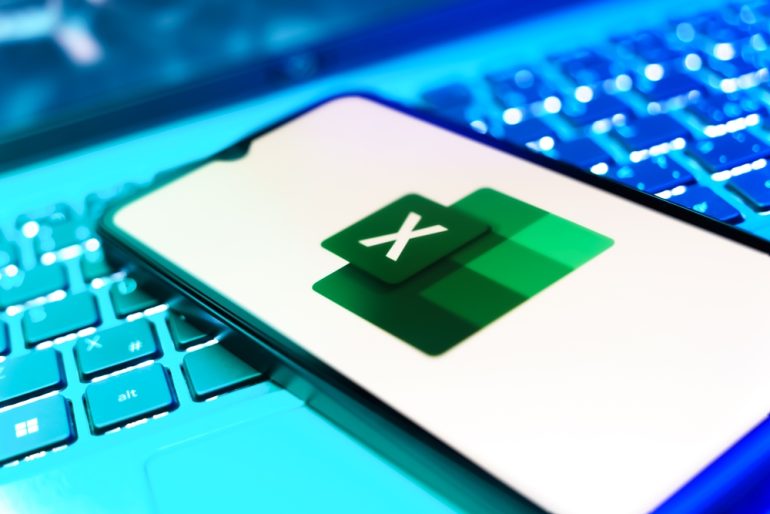
ExcelのIMAGE関数は、セル内に直接画像を表示できる便利な機能である。URLを指定するだけで挿入でき、サイズ調整やレイアウト管理も容易になる。本記事では基本の使い方、よくあるエラーと対処法を解説し、資料作成や一覧表整理に役立つ活用方法を紹介する。
目次
Excelで画像をセルに直接表示できるIMAGE関数は、手動で画像を挿入する手間を省き、表のレイアウトも崩れにくくする便利な機能である。本記事では、IMAGE関数の基本的な使い方やサイズ調整の方法、よくあるエラーとその対処法を解説する。
IMAGE関数とは
ここではIMAGE関数の基本的な特徴や仕組みを解説する。
■IMAGE関数でできること
IMAGE関数を使うと、ウェブ上の画像を指定してセルに表示したり、サイズや配置をセルに合わせて調整したりできる。また、関数の中で直接画像のURLを指定するため、手動で画像を挿入する手間が省けるのも大きな特徴である。
■基本構文と引数の説明
IMAGE関数の基本構文は以下の通りである。
=IMAGE(“画像のURL”, [代替テキスト], [サイズ], [高さ], [幅])
- 画像のURL:表示したい画像のURLを指定する必須引数
- 代替テキスト(省略可):画像が表示されない場合に代わりに表示される文字列
- サイズ(省略可):セルに合わせて自動調整するか固定サイズにするかを指定
- 高さ・幅(省略可):サイズをカスタマイズする場合に指定
これにより、用途や表のレイアウトに応じて柔軟に画像を表示できる。
■利用できるExcelのバージョンと制限
IMAGE関数は、Microsoft 365の最新バージョンおよびExcel for Webで利用可能である。従来のExcel 2019や2016では使用できないため、古いバージョンでは別の方法で画像を挿入する必要がある。
さらに、URLが外部サイトの場合、アクセス権限やネットワーク環境によっては画像が表示されないことがある。
■従来の画像挿入との違い
従来の画像挿入は、「挿入」タブから画像を選ぶ手動操作が必要で、セルの大きさに依存せず独立したオブジェクトとして扱われていた。
一方、IMAGE関数はセルの中で完結するため、表と画像を一体として管理でき、コピーやフィルター、並べ替えの操作も容易になる点が大きく異なる。
IMAGE関数の使い方
IMAGE関数は、セルに直接画像を表示できる便利な関数である。ここでは、基本の使い方とサイズ調整の方法を解説する。
■IMAGE関数の基本的な使い方
最も簡単な使い方は、画像のURLを指定するだけである。例えば以下のように入力する。
=IMAGE(“https://www.w3schools.com/w3images/lights.jpg“)
これだけで、指定した画像がセル内に表示される。
また、必要に応じて代替テキストを追加すると、画像が表示されない場合に文字で内容を伝えられる。
=IMAGE(“https://www.w3schools.com/w3images/lights.jpg”, “ランプの画像”)
ポイントは、URLが正しくアクセスできることと、画像形式に対応していることである。
■サイズや配置を調整する方法
IMAGE関数では、画像の表示サイズを選ぶことができる。第三引数に数字を入れるだけで簡単に切り替えられる。
1:セルの大きさに合わせて自動調整
2:画像本来のサイズで表示
3:高さと幅を数値で指定
例えば、次のように入力すると高さ100ピクセル、幅150ピクセルで表示される。
=IMAGE(“https://www.w3schools.com/w3images/lights.jpg”,,3,100,150)
このように設定すれば、画像の大きさをそろえて一覧表をきれいに整えることができる。
IMAGE関数のよくあるエラーと対処法
IMAGE関数は便利である一方、設定や環境によって画像が表示されないことがある。ここでは代表的なエラーと解決策を紹介する。
■画像が表示されない場合
画像のURLが間違っていたり、ネット環境に問題があると表示されない。また、ログインが必要なサイトやアクセス制限のある場所の画像は表示されないことがある。
この場合は、URLをコピーし直して正しいか確認し、ブラウザで直接開けるかを試すとよい。アクセス制限がある画像は表示できないため、公開されている画像URLを利用する必要がある。
■「#VALUE!」が出る場合
引数の指定が間違っていると「#VALUE!」エラーが表示される。たとえば、第三引数に1・2・3以外の値を入れた場合や、高さや幅に数字以外を入れた場合である。
この場合は、第三引数を「1」「2」「3」から正しく選び、高さや幅を数値で入力し直せば解決できる。
■共有ファイルで画像が表示されない場合
IMAGE関数は外部URLを利用するため、共有先の環境によっては画像が見えないことがある。特に、社内ネットワークや限定公開URLを使っていると表示されない。
この場合は、誰でもアクセスできる公開URLの画像を指定するか、相手の環境に合わせて別の画像共有方法を検討するとよい。
まとめ
IMAGE関数は、Excelのセルに直接画像を挿入できる新しい機能である。従来の画像挿入とは異なり、セル内に収まるため管理しやすく、表のレイアウトも崩れにくい。
IMAGE関数の主な特徴
- URLを指定するだけで挿入可能
- セルに合わせた表示やサイズ調整ができる
- 資料や一覧表を見やすく整理できる
ただし、次のような注意点もある。
- 古いExcelでは利用できない
- 外部URLが制限されていると画像が表示されない場合がある
こうしたトラブルも、正しいURLの確認 や 公開リンクの利用 などで解決できる。
商品カタログ、在庫管理、マニュアル作成など、画像を組み合わせた資料作成において、IMAGE関数は大いに役立つ機能である。日常的にExcelを使う人は、ぜひ活用してみるとよいだろう。
構成/編集部















 DIME MAGAZINE
DIME MAGAZINE













